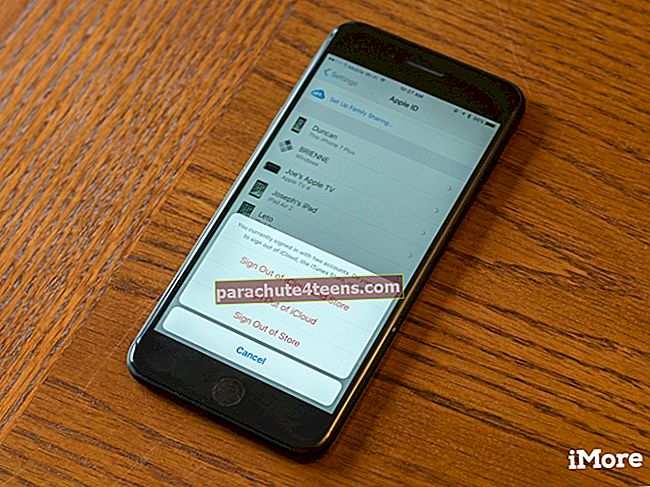Vaikka Apple julkaisi TV Plus-suoratoistopalvelun, Netflixillä on johtajan asema. Sisällön suoratoisto tarkoittaa kuitenkin paljon datan käyttöä, kun katsot elokuvia tai TV-ohjelmia kotona / toimistossa. Onneksi Netflix sallii käyttäjien ladata sisältöä katsellakseen sitä offline-tilassa. Näin käyttäjät voivat katsella suosikki-tv-sarjojaan ja elokuviaan missä tahansa. Mutta kuinka ladata elokuvia Netflixiin ja TV-ohjelmiin iPhonessa.
Sisällön lataamisen lisäksi voit myös säätää videon laatua ja poistaa elokuvia / ohjelmia. Netflix tekee kaikkensa saadakseen lisää silmäpalloja ja aikoo tulla yhden luukun ratkaisuksi koko perheen viihteelle.
Elokuvan tai TV-ohjelman lataaminen Netflixiin iPhonessa ja iPadissa
Vaihe 1. Muista päivittää Netflix uusimpaan versioon. Käynnistä sitten sovellus iOS-laitteellasi.
Vaihe # 2. Napauta nyt mitä tahansa TV-ohjelmaa / sarjaa tai elokuvaa, jonka haluat ladata.

Vaihe # 3. Napauta nytlatauspainike elokuvan tai jakson vieressä.

merkintä: Ladattuja elokuvia ja TV-ohjelmia voi käyttää Lataukset-vaihtoehdolla. Huomaa, että sinun on katsottava ladattua sisältöä 90 päivän kuluessa, muuten sisältö vanhentuu kyseisen ajanjakson jälkeen. Jos katselet jaksoja, voit käyttää Älykkäitä latauksia -toimintoa, joka lataa seuraavat jaksot automaattisesti ja poistaa valmiit jaksot.
Kuinka valita vakio- ja korkea videolaatu Netflixissä iPhonessa ja iPadissa
Voit valita kahden eri resoluution välillä - vakio ja korkea.
Korkeampi videolaatu ei vain vaadi enemmän tilaa, vaan myös lataaminen kestää kauemmin kuin tavallinen.
Vaihe 1. Muuta videon tarkkuutta napauttamalla kolme vaakasuoraa viivaa (Hamburger-painike) sovelluksen oikeassa alakulmassa.

Vaihe # 2. Napauta sitten Sovelluksen asetukset.

Vaihe # 3. Napauta sitten Videon laatu ja valitse jompikumpi Vakio tai Korkeampi kohdassa VIDEO PLAYBACK.

Kuinka ladata Netflix-videoita matkapuhelimella iPhonessa ja iPadissa
Netflix-sovellus lataa videot oletusarvoisesti, kun laitteesi on yhdistetty Wi-Fi-verkkoon. Mutta jos haluat ladata ne mobiilidatan avulla, voit sammuta Wi-Fi Ainoa vaihtoehto Sovelluksen asetukset ja aseta se lataamaan videoita datan avulla.


Ladatun elokuvan tai TV-jakson poistaminen Netflixistä iPhonessa ja iPadissa
Jos olet katsellut ladattua elokuvaa tai ohjelmia etkä enää halua niiden vievän edelleen tilaa iPhonessa, voit poistaa ne helposti.
Vaihe 1. Tuoda markkinoilleNetflix -sovelluksen iPhonessa. Napauta sitten Lataukset-painiketta alivalikosta.

Vaihe # 2. Profiilisi alla on luettelo ladatusta sisällöstä, pyyhkäise oikealta vasemmalle poistettavan sisällön kohdalla.

Vaihe # 3. Punainen Poista-painike ilmestyy laitteen näyttöön; napauta sitä. Ja ladattu elokuva tai TV-jakso poistetaan Netflixistä. Vaihtoehtoisesti voit napauttaa Muokkaa-painiketta (katso kyseistä kynäkuvaketta oikeassa yläkulmassa) ja napauttaa punaista poistopainiketta sisällön poistamiseksi.

Se siitä!
Voit myös lukea…
- Parhaat trillerielokuvat Netflixissä, jotka sinun on katsottava
- Avaa Netflixin piilotetut ominaisuudet ja tule streaming-supertähdeksi
- Parhaat Netflix-laajennukset Safarille, Chromelle ja Firefoxille
- Parhaat feministiset elokuvat ja ohjelmat Netflixissä ja Amazon Prime: ssä
Mitä luulet tästä kasvavasta kilpailusta? Jaa näkemyksesi kommenttikentässä.